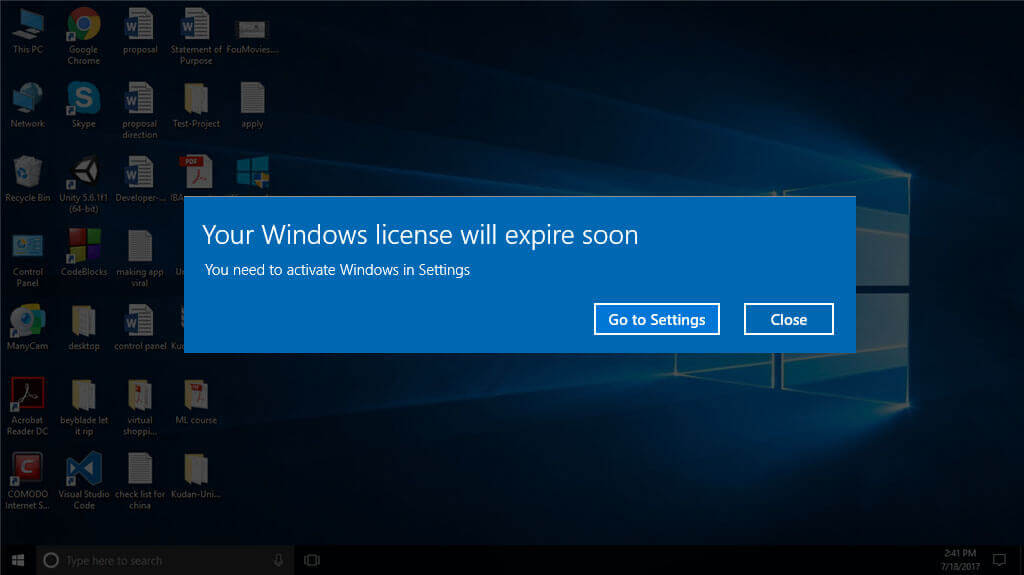
Votre ordinateur ou ordinateur portable Windows 10 affiche-t-il le message d’erreur «Votre licence Windows va bientôt expirer»?
Si votre réponse est Oui et vous souffrez de tout type d’erreurs d’activation de Windows 10 sur votre Windows 10, alors ce blog vous aidera à vous débarrasser facilement de ce type de problèmes.
Nous savons tous que l’activation ou la mise à jour du système Windows est une des tâches difficiles pour les utilisateurs, car elle implique différents types de problèmes et d’erreurs.
Mais vous ne pouvez pas profiter pleinement de votre système Windows 10 sans activer votre copie de Windows, car de nombreuses fonctionnalités de Windows 10 nécessitent l’activation de Windows.
Dans ce blog, nous discuterons de l’erreur «Votre licence Windows va bientôt expirer» et appliquerons les différentes solutions pour surmonter facilement ce message d’erreur irritant.
Il existe principalement trois types de messages liés au problème «Le message de licence Windows expirera bientôt». Tous ont des caractéristiques et une apparence différentes:
1: Votre licence Windows va bientôt expirer mais Windows est activé – C’est l’une des erreurs courantes rapportées par de nombreux utilisateurs. Cette erreur peut apparaître sur les systèmes Windows activés et non activés.
2: Votre licence Windows va bientôt expirer. HP, Dell, ASUS – Ce message d’erreur est généralement signalé par les propriétaires HP, ASUS et Dell.
3: Votre licence Windows va bientôt expirer, continue à apparaître – C’est l’un des messages d’erreur irritants car il peut apparaître fréquemment. Chaque fois que vous essayez d’ouvrir un programme, un service ou une application, cette erreur s’affiche.
# Fix “Votre licence Windows va bientôt expirer” via la réactivation manuelle
- Pour ce faire, vous devez d’abord ouvrir une invite de commande avec le privilège administrateur. Cliquez sur le menu de démarrage -> cliquez avec le bouton droit de la souris sur l’invite de commande, puis sélectionnez «Exécuter en tant qu’administrateur».
- Maintenant, tapez la commande slmgr -rearm dans l’invite de commande et appuyez sur la touche Entrée pour exécuter cette commande. Cliquez sur le bouton OK lorsque la commande est terminée avec succès. Redémarrez votre système.
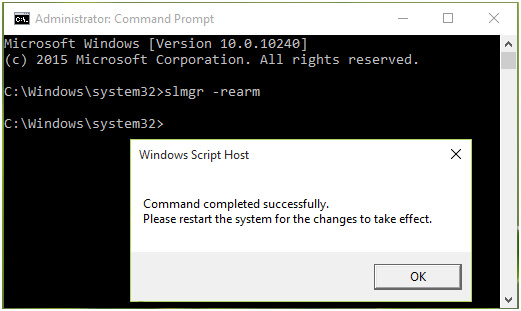
- Après avoir redémarré le système, accédez au volet Activation de l’application Paramètres. Cliquez sur le bouton Changer la clé de produit ici.
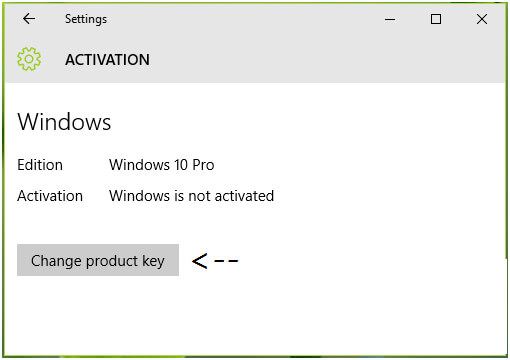
- Après cela, tapez votre clé de produit sous licence unique pour activer l’ordinateur ou l’ordinateur portable et vous verrez que l’erreur est corrigée.
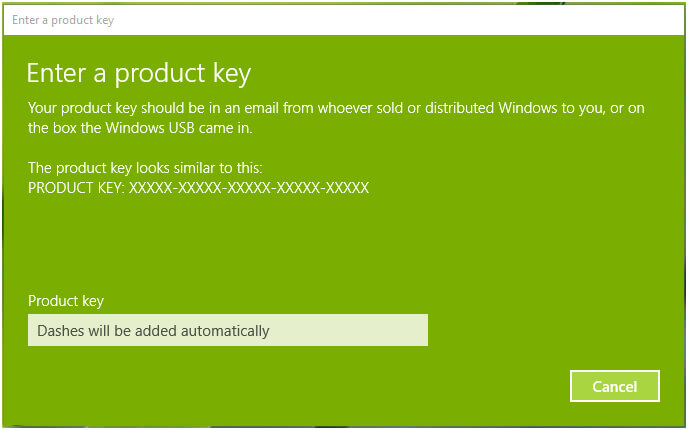
# Fix “Licence Windows expire bientôt” sur Windows 10 via le service de gestion de licence Windows
- Dans la zone de recherche, tapez Services.msc.
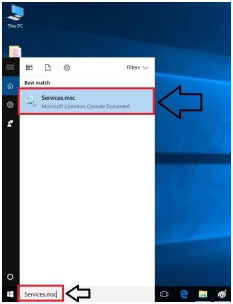
- Après avoir ouvert les fenêtres msc, vous devez «désactiver» ou «arrêter» deux services. Le premier est «Service de gestion de licences Windows» et le second est «Windows Update».
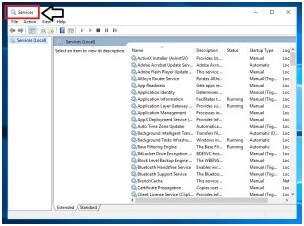
- Recherchez le service de gestion de licences Windows dans la fenêtre service.msc
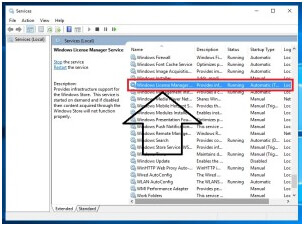
- Maintenant, vous devez désactiver ce service, double-cliquez dessus pour le désactiver et l’arrêter.
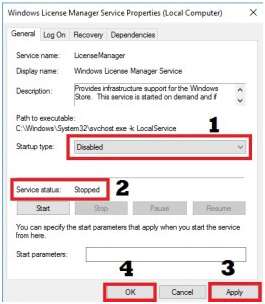
- Ensuite, recherchez Windows Update et désactivez-le.
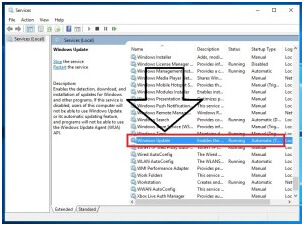
- Double-cliquez dessus pour désactiver et arrêter ce service de mise à jour Windows.

- Enfin, redémarrez votre PC / ordinateur.
#Fix “Licence Windows expire bientôt” sur Windows 10 via le dépannage de l’activation
Si votre système fonctionne sous Windows 10 Version 1607 ou ultérieure, vous devez utiliser l’utilitaire de résolution de problèmes d’activation pour rechercher le problème et le résoudre automatiquement.
Le dépannage de l’activation de Microsoft est très utile, vous devez simplement l’exécuter et tous les problèmes de mise à jour sont résolus automatiquement.
Étapes pour exécuter le dépannage de l’activation de Windows 10
- Accédez à l’application Paramètres, puis Mise à jour et sécurité> Activation.
- Cette fenêtre répertorie diverses erreurs d’activation aléatoires empêchant l’activation de votre système.
- Cliquez sur l’option Dépannage pour lancer le activation
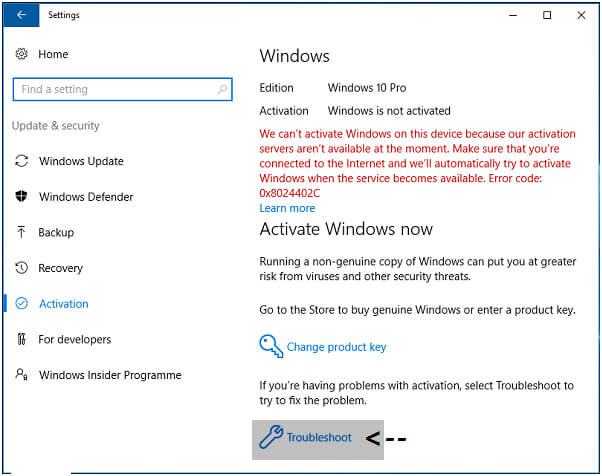
- Le dépanneur détecte automatiquement les problèmes et corrige les paramètres nécessaires en conséquence.
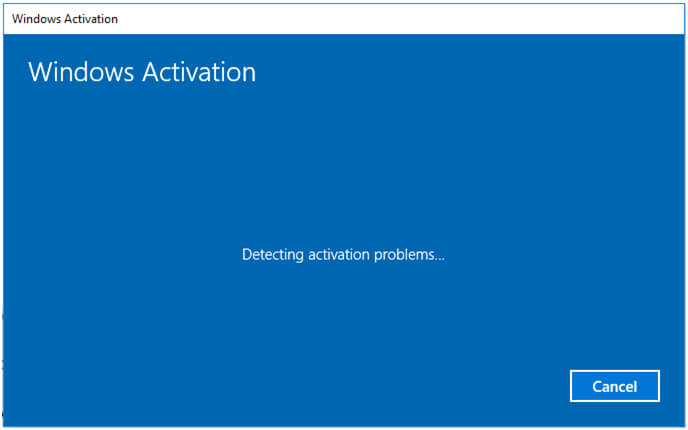
- Une fois le dépannage terminé, fermez le Troubleshooter.
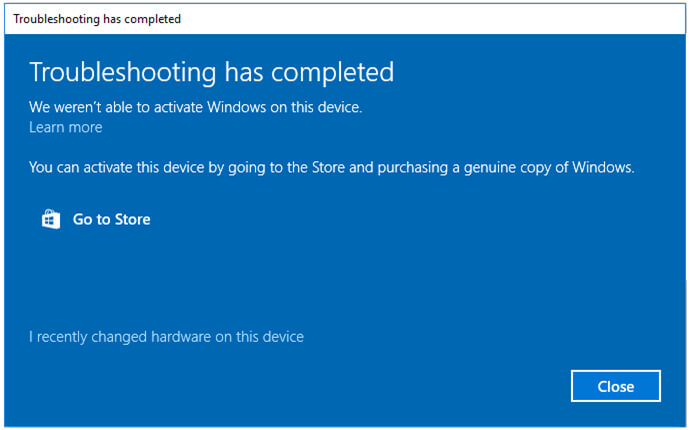
# Assurez-vous que la clé de produit a été appliquée avec succès ou non
Tout d’abord, vous devez rechercher la clé de produit de votre système à l’aide de l’invite de commande. Pour ce faire, suivez attentivement les étapes ci-dessous:
- Exécutez l’invite de commande avec le privilège admin.
- Ensuite, exécutez la commande ci-dessous:
wmic path SoftwareLicensingService get OA3xOriginalProductKey
- L’exécution de cette commande affiche la clé de produit de votre système d’exploitation. Ecrivez-le et enregistrez-le dans un endroit sûr.
- Allez maintenant dans l’application Paramètres (en appuyant sur Windows Key + I). Après avoir ouvert l’application Paramètres, accédez à la section Mise à jour et sécurité.
- Cliquez sur l’option d’activation présente dans le menu de gauche. Cliquez sur la clé de produit Change.
- Enfin, tapez la clé de produit que vous avez enregistrée. Cliquez sur le bouton Suivant.
Les étapes décrites ci-dessus vous aideront à activer votre système et le message d’erreur sera corrigé.
Lire aussi: Les Méthodes À Réparation Explorer.Exe Serveur Exécution Échoué Sur Windows 7/8/10
# Fix “Licence Windows expire bientôt” sur Windows 10 via le Gestionnaire des tâches
Étape 1: Vous devez d’abord ouvrir le gestionnaire de tâches, appuyer sur Ctrl + Alt + Del et sélectionner le gestionnaire de tâches.
Étape 2: après avoir ouvert le gestionnaire de tâches, accédez à l’onglet Processus, recherchez l’explorateur Windows, cliquez dessus avec le bouton droit de la souris et sélectionnez Fin de tâche.
Étape 3: Cliquez sur le fichier et sélectionnez Nouvelle tâche.
Étape 4: Tapez explorer.exe et appuyez sur la touche Entrée.
Après cela, vous devez exécuter la commande donnée ci-dessous sur l’invite de commande pour terminer ce processus.
Ouvrez l’invite de commande avec l’autorisation de l’administrateur. Pour ce faire, appuyez sur Windows Key + X et sélectionnez Invite de commandes (Admin) dans le menu.
Maintenant, dans la fenêtre d’invite de commande, tapez slmgr –rearm et appuyez sur la touche Entrée pour exécuter cette commande.
Enfin, redémarrez votre système.
# Fixer “Windows License expire bientôt” sur Windows 10 en modifiant votre stratégie de groupe
Pour modifier la stratégie de groupe du système, suivez les étapes ci-dessous:
Étape 1: Ouvrez la boîte de dialogue d’exécution en appuyant sur les touches Windows + R. Dans la zone d’exécution, tapez gpedit.msc et appuyez sur la touche Entrée. Cela ouvrira la fenêtre de l’éditeur de stratégie de groupe locale.
Étape 2: Dans le volet de gauche, accédez à Configuration de l’ordinateur> Modèles d’administration> Composants Windows> Mise à jour Windows.
Étape 3: dans le volet de gauche, double-cliquez sur le bouton Pas de redémarrage automatique avec les utilisateurs connectés pour les installations de mises à jour automatiques planifiées.
Étape 4: Choisissez Activé et cliquez sur Appliquer et sur OK pour enregistrer toutes les modifications.
Quelques astuces pour résoudre ‘Votre licence Windows expirera bientôt’ pour Windows 10
Restaurer une sauvegarde à partir d’un point de restauration
Essayez de restaurer votre système à un point précédent où vous aviez une version activée de Windows 10.
- Allez dans le menu Démarrer et recherchez les paramètres système avancés, ouvrez-le.
- Accédez à l’onglet Protection du système et cliquez sur le bouton Restauration du système.
- Maintenant, dans la zone Restauration du système, choisissez une sauvegarde en fonction de vos besoins (cela dépend de la date à laquelle vous souhaitez restaurer votre sauvegarde). Cliquez sur Suivant et suivez les étapes.
- Votre PC redémarrera et restaurera automatiquement la sauvegarde précédente sélectionnée par vous.
Réinitialiser votre PC
Afin de vous débarrasser de «Votre licence Windows va bientôt expirer; vous devez activer Windows dans les paramètres du PC ”sur votre PC, vous devez réinitialiser votre PC ou votre ordinateur portable.
- Accédez à l’application Paramètres en appuyant sur la touche Windows + I.
- Accédez à Mise à jour et sécurité> Récupération et cliquez sur le Obtenir Commencé bouton.
- Une fenêtre contextuelle apparaît pour vous indiquer comment vous souhaitez poursuivre la réinitialisation.
- Choisissez de sauvegarder tous vos fichiers (Garder mes fichiers) ou de tout effacer (Supprimer tout).
- Sélectionnez Conserver mes fichiers afin de sauvegarder vos fichiers et vos données de programme.
- Après cela, cliquez sur Suivant. Le système Windows 10 redémarrera et réinitialisera votre ordinateur en supprimant tous les programmes et leurs entrées de registre.
Remarque: Toutes vos données précédentes sont toujours présentes sur le lecteur C: \ Safe.
Conclusion:
Ainsi, toutes les solutions indiquées ci-dessus sont très efficaces et, après les avoir appliquées, vous pourrez facilement traiter «Votre licence Windows expirera bientôt» sous Windows 10. Toutefois, avant d’appliquer l’une des méthodes, il est recommandé de sauvegarder le système.
Comme la sauvegarde vous aidera à traiter tout type d’erreur qui peut apparaître lors de l’application des solutions ci-dessus. Donc, commencez par créer une sauvegarde de votre système, puis appliquez-les une par une.
Hardeep has always been a Windows lover ever since she got her hands on her first Windows XP PC. She has always been enthusiastic about technological stuff, especially Artificial Intelligence (AI) computing. Before joining PC Error Fix, she worked as a freelancer and worked on numerous technical projects.